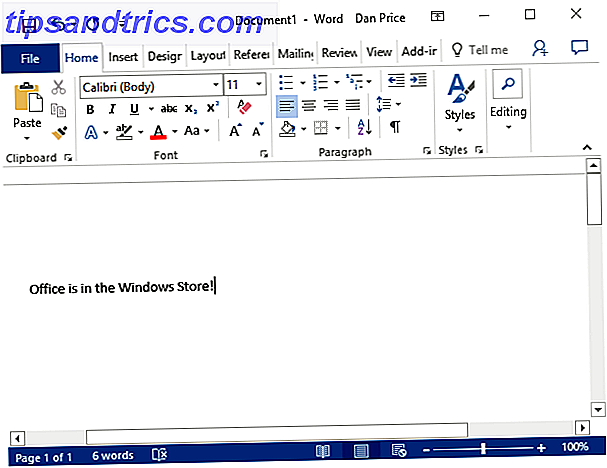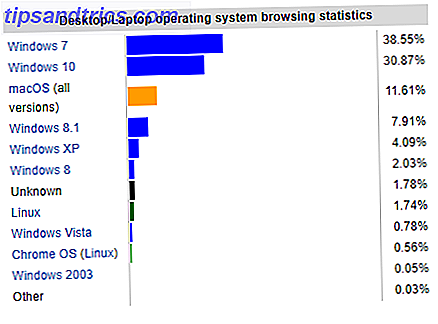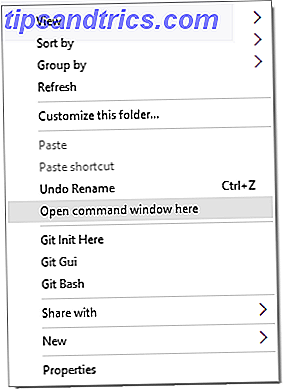Wenn Sie es nicht bereits sind, sollten Sie Ihr Netzwerk und alle angeschlossenen Geräte regelmäßig überprüfen. Es klingt wie eine technische Aufgabe, aber es ist tatsächlich viel einfacher als Sie denken.
Es kann leicht sein, in ein Muster von Verbindungsgeräten zu Ihrem Wi-Fi ohne einen zweiten Gedanken zu fallen, aber wenn Ihr Wi-Fi beginnt, langsamer zu werden, oder wenn Sie sich Sorgen über die Sicherheit machen Hacking-Tools Testen der Sicherheit Ihres Heimnetzwerks mit kostenlosen Hacking-Tools Kein System kann vollständig "hack proof" sein, aber Browser-Sicherheitstests und Netzwerk-Sicherheitsmaßnahmen können Ihr Setup robuster machen. Verwenden Sie diese kostenlosen Tools, um "Schwachstellen" in Ihrem Heimnetzwerk zu identifizieren. Lesen Sie mehr, oder sogar wenn Sie nur einige Verbesserungen am Heimcomputer durchführen, möchten Sie vielleicht wissen, welche Geräte in Ihrem Netzwerk ausgeführt werden. Wie Sie feststellen können, ob jemand Ihr drahtloses Netzwerk nutzt .

Im Idealfall würde es so einfach sein, zu Ihrem Router zu gehen und die Kabel zu überprüfen, als ob Sie in den "guten alten Tagen" zurückkommen könnten, aber da heutzutage alles kabellos ist, müssen Sie ein wenig graben.
Drahtlose Verbindungen verstehen
Wenn Sie ein Gerät an Ihr Netzwerk anschließen, wird ihm eine IP-Adresse (Internet Protocol) zugewiesen, bei der es sich um eine eindeutige numerische Bezeichnung handelt, die jedes Gerät identifiziert, das mit dem Internet als Ganzes verbunden ist.
Wenn Sie jedoch einen Router verwenden, stellt der Router selbst eine Verbindung zum Internet her - und teilt diese Verbindung dann mit allen Geräten, die mit dem Router verbunden sind. Die Geräte haben alle die gleiche externe IP-Adresse, aber sie haben eindeutige interne IP-Adressen, so wie der Router zwischen ihnen unterscheidet.
Diese internen IP-Adressen haben normalerweise die Form 192.168.0.xxx, wobei xxx eine kennzeichnende Zahl zwischen 1 und 255 ist. Die meisten modernen Router verwenden das so genannte DHCP (Dynamic Host Configuration Protocol), um IP-Adressen automatisch Geräten zuzuweisen.

Darüber hinaus sind diese IP-Adressen normalerweise dynamisch, was bedeutet, dass sie sich beim nächsten Verbinden des Geräts ändern können oder nicht. Wenn Sie nicht möchten, dass sich die IP-Adresse eines Geräts so ändert, müssen Sie ihm eine statische IP-Adresse zuweisen. Was ist eine statische IP-Adresse? Wie bekomme ich eine? Welche Vorteile hat eine statische IP-Adresse?, Wie bekomme ich einen & seine Vorteile / Nachteile In Heimnetzwerken sind IP-Adressen normalerweise nicht festgelegt, aber sie fallen in bestimmte Bereiche. Eine statische IP-Adresse ändert sich nicht. Was sind die Vorteile dafür, und warum sollten Sie einen wollen? Weiterlesen .
Dynamische IP-Adressen bedeuten, dass Sie ein Gerät im Laufe der Zeit nicht verfolgen können. Wenn der Name des Geräts unklar ist, benötigen Sie eine zusätzliche Möglichkeit, das Gerät zu identifizieren - und hier kommen die Media Access Control (MAC) -Adressen zum Einsatz. Jedes Gerät hat eine eindeutige MAC-Adresse, die vom Hersteller definiert wird.
Mit all dem können wir nun einige Methoden kennenlernen, mit denen Sie die verschiedenen Geräte erkennen und identifizieren können, die zu einem bestimmten Zeitpunkt mit Ihrem Netzwerk verbunden sind.
Überprüfen Sie den Router
Fast alle Router verfügen über eine dedizierte Web-Schnittstelle, über die Sie sich anmelden können, um auf Informationen zum Router wie Firmware-Version, Verbindungsstatus, Sicherheitseinstellungen und aktuelle Geräte zuzugreifen. Die meisten Routerschnittstellen, insbesondere D-Link und Netgear, werden durch Eingabe von 192.168.0.1 in einen Webbrowser aufgerufen.
Hinweis: Wenn auf Ihre Router-Schnittstelle nicht über 192.168.0.1 zugegriffen werden kann, können Sie Ihre Adresse finden, indem Sie die Eingabeaufforderung mit dem Befehl ipconfig / all öffnen und nach der Adresse "Default Gateway" suchen.

Der Router fordert Sie dann auf, sich mit Ihren Administrator-Zugangsdaten anzumelden. Diese sind normalerweise auf Standardwerte eingestellt, wenn Sie den Router zum ersten Mal einrichten, und wenn Sie sie noch nicht geändert haben, dann sollten Sie unbedingt!
Einmal angemeldet, variieren die Optionen und Informationen je nach Router, aber irgendwo in den Einstellungen gibt es eine Option für den "Device Connection Status".

Ich verwende Virgin Media in Großbritannien als meinen ISP, und Sie können auf dem obigen Screenshot sehen, dass die Web-Schnittstelle die Geräte auflistet, die gerade mit meinem Netzwerk verbunden sind. Für jedes Gerät werden Informationen bereitgestellt, einschließlich der IP-Adresse, der MAC-Adresse und des Gerätenamens.
Wenn ein Gerät verdächtig oder fremd ist, können Sie jedes Ihrer mit dem Netzwerk verbundenen Geräte einzeln ausschalten. Wenn ein Gerät nach dem Trennen der Verbindung weiterhin vorhanden ist, könnte dies ein Hinweis auf ein unerwünschtes oder potenziell unheimliches Gerät sein, das mit Ihrem Netzwerk verbunden ist.
Obwohl diese Methode zum Auffinden der Geräte in Ihrem Netzwerk relativ einfach ist, müssen Sie sich jedes Mal bei Ihrem Router anmelden, wenn Sie sehen möchten, was verbunden ist, und es bietet keine Verfolgung über die Zeit oder detaillierte Informationen, also ist es in Ordnung Methode bestenfalls.
Beachten Sie auch, dass die meisten Router nur IP-Adressen anzeigen, die mit DCHP zugewiesen wurden. Daher werden statische IP-Geräte in diesen Listen nicht angezeigt und entziehen sich möglicherweise Ihrer Benachrichtigung.
Mit WNW überprüfen
Wie es normalerweise bei Windows der Fall ist, gibt es eine Vielzahl von Möglichkeiten, um Geräte in Ihrem Netzwerk zu identifizieren. Eines der effektivsten Tools ist Wireless Network Watcher (WNW) von NirSoft.

Dies ist ein Tool, das das Netzwerk, mit dem Sie verbunden sind, durchsucht und eine Liste von Geräten mit ihren MAC- und IP-Adressen zurückgibt. Sie können die Liste bei Bedarf auch exportieren. Der Hauptunterschied zwischen dieser Methode und der Router-Methode besteht darin, dass Sie diese Liste automatisch aktualisieren und sogar Warnungen erstellen können, wenn ein bestimmtes Gerät zum Netzwerk hinzugefügt oder aus diesem entfernt wird.
Einer der besten Vorteile ist jedoch, dass Sie es entweder als installierbare ausführbare Datei oder als ZIP-Datei herunterladen können, die Sie ohne Installation ausführen können. Nehmen Sie es überallhin mit, indem Sie es auf einen USB-Stick werfen. Sind USB-Sticks noch 2015 wert? Sind USB-Sticks im Jahr 2015 immer noch wert? USB-Sticks sind ideal für die Speicherung, aber sie haben so viele andere Anwendungen. So sind sie ihr Gewicht in Gold wert. Lesen Sie mehr und tragen Sie es in Ihrer Tasche!
Mit Fing prüfen
Es gibt viele Apps von Drittanbietern, mit denen Sie Netzwerkgeräte anzeigen können, aber Fing ist einer der nützlichsten und bietet eine großartige plattformübergreifende Unterstützung, die unter Windows, iOS und Android ausgeführt werden kann.
Auf iOS und Android können Sie die App herunterladen und nach der Installation öffnen und die Funktion "Netzwerkerkennung" ausführen. Dies scannt das Netzwerk, mit dem Sie gerade verbunden sind, und gibt eine Liste der verbundenen Geräte zurück.

Wie bei den zuvor erwähnten Techniken gibt dies IP-Adresse, MAC-Adresse und Gerätename zurück. Es ist eine schnelle und schmerzfreie Methode, um Ihren Netzwerkstatus auf einem mobilen Gerät zu überprüfen. Sie können die Liste auch jederzeit aktualisieren, indem Sie Geräte ein- und ausschalten und die Auswirkungen auf die Geräteliste schnell erkennen können.
Besonders nützlich für die regelmäßige Überwachung ist, dass Fing die Informationen über das Netzwerk speichert, sodass Sie beim nächsten Mal sehen können, welche Geräte im Netzwerk gesehen wurden, aber nicht mehr verbunden sind (grau dargestellt) Text im Screenshot oben).

Durch langes Drücken auf ein bestimmtes Gerät gelangen Sie in den Gerätebearbeitungsmodus. Hier können Sie das Gerät benennen und zusätzliche Notizen hinzufügen. Ich benutze den Abschnitt Notizen, um hinzuzufügen, ob das Gerät drahtgebunden oder drahtlos ist und wo es sich im Haus befindet.
Fing kann als Kommandozeilen-Tool auf den meisten nicht-mobilen Betriebssystemen ausgeführt werden, einschließlich Windows, OS X, Linux und sogar dem Raspberry Pi Verwandeln Sie Ihren Raspberry Pi in ein Netzwerk-Monitoring-Tool Verwandeln Sie Ihren Raspberry Pi in ein Netzwerk-Monitoring-Tool Netzwerküberwachung Software Nagios ist schnell zu installieren und einfach zu konfigurieren - aber eine Verschwendung eines vollständigen PC. Raspberry Pi zur Rettung. Weiterlesen . Eine vollständige Anleitung zum Ausführen einer Netzwerkerkennung mithilfe des Befehlszeilentools finden Sie auf der Website von Fing.

Fing hat auch einen kostenpflichtigen Abonnement-Service namens Fingbox. Dies ist ein cloud-verbundener Hub, mit dem Sie bis zu 10 Netzwerke remote überwachen können. Dies wird mit einem "Sentinel" von Fingbox auf Ihrem Computer ausgeführt, der das Netzwerk überwacht. Sie können sich auch bei Ihrem Fingbox-Konto in der mobilen App anmelden und das Netzwerk mit Fingbox synchronisieren.
Sehen Sie irgendwelche verdächtigen Geräte?
Es gibt viele Gründe - von der Sicherheit über die Wartung bis hin zur reinen Neugier - warum Sie Ihr Heimnetzwerk regelmäßig auf Fremdgeräte überprüfen sollten. Abhängig von Ihrem Grund, können Sie mit etwas so einfach wie die Router-Web-Schnittstelle oder Sie benötigen möglicherweise ein umfassenderes Tool wie Fing.
Wenn Sie versuchen, ein Rogue-Gerät zu jagen, kann dies eine leichte detektivische Arbeit und Untersuchung erfordern. Die Einrichtung dieser Tools und Vorgehensweisen ist jedoch ein guter Ausgangspunkt. Mit der proaktiven Überwachung Ihres Netzwerks versetzen Sie sich in die Lage, Ihr Heimnetzwerk besser zu schützen. Testen der Sicherheit Ihres Heimnetzwerks mit kostenlosen Hacking-Tools Testen Ihres Heimnetzwerk-Sicherheit mit kostenlosen Hacking-Tools Kein System kann vollständig "hack proof" sein, aber Browser-Sicherheitstests und Netzwerk-Sicherheitsmaßnahmen können Ihr Setup robuster machen. Verwenden Sie diese kostenlosen Tools, um "Schwachstellen" in Ihrem Heimnetzwerk zu identifizieren. Weiterlesen .
Musstest du irgendwelche Ermittlungen anstellen, um ein mysteriöses Gerät zu identifizieren? Wie hast du es gemacht? Verwenden Sie eines der aufgeführten Tools? Lassen Sie uns wissen, ob es noch andere gibt, von denen Sie denken, dass wir es versuchen sollten. Wir würden gerne hören, was Sie denken, also hinterlassen Sie einen Kommentar unten.
Bildquelle: VectorPainter über Shutterstock.com